mongodb簡介與安裝完成
一、MongoDB資料庫簡介
簡介
MongoDB是一個高效能,開源,無模式的,基於分散式檔案儲存的文件型資料庫,由C++語言編寫,其名稱來源取自“hu mongous”,是一種開源的文件資料庫──NoSql資料庫的一種。NoSql,全稱是 Not Only Sql,指的是非關係型的資料庫。特點
MongoDB資料庫的特點是高效能、易部署、易使用,儲存資料非常方便。主要功能特性有:* 面向集合儲存,易儲存物件型別的資料。
* 模式自由。
* 支援動態查詢。
* 支援完全索引,包含內部物件。
* 支援查詢。
* 支援複製和故障恢復。
* 使用高效的二進位制資料儲存,包括大型物件(如視訊等)。
* 自動處理碎片,以支援雲端計算層次的擴充套件性
* 支援RUBY,PYTHON,JAVA,C++,PHP等多種語言。
* 檔案儲存格式為BSON(一種JSON的擴充套件)
* 可通過網路訪問
二、MongoDB資料庫安裝
MongoDB官方下載地址:http://www.mongodb.org/downloads (下面我就有兩種安裝方式:)
非官方下載的安裝方式:
這個官方的下載地址反正我是沒開啟,網頁一直沒能開啟。我是通過csdn直接下的綠色版壓縮包,解壓完畢後直接得到的一個資料夾。
1.我把資料夾放到了D盤,資料夾根目錄為D:\mongodb-win32-x86_64-2.6.6這裡我把資料夾重新命名為MongoDB(方便以後使用);
2.這個目錄裡只有一個bin資料夾和data資料夾,然後你需要建立一個logs資料夾(用來存放日誌檔案);
Windows下正常官方下載的MongoDB安裝步驟:
3、在“D:\MongoDB”目錄下新建“data”資料夾,用來存放資料庫。
4.在“D:\MongoDB”目錄下新建“logs”資料夾,用來存放日誌檔案。
三、MongoDB資料庫啟動
首次啟動mongodb服務端
1、在cmd視窗執行以下語句:
>cd /d D:\MongoDB\bin\
>mongod --dbpath D:\MongoDB\data
2、啟動成功的提示介面
Microsoft Windows [版本 6.1.7600]
版權所有 (c) 2009 Microsoft Corporation。保留所有權利。
C:\Users\hasee>cd /d D:\MongoDB\bin\
D:\MongoDB\bin>mongod --dbpath D:\MongoDB\data
Mon Jun 13 10:41:11 [initandlisten] MongoDB starting : pid=1484 port=27017 dbpath=D:\MongoDB\data 32-bit
** NOTE: when using MongoDB 32 bit, you are limited to about 2 gigabytes of data
** see http://blog.mongodb.org/post/137788967/32-bit-limitations
** with --dur, the limit is lower
Mon Jun 13 10:41:11 [initandlisten] db version v1.8.1, pdfile version 4.5
Mon Jun 13 10:41:11 [initandlisten] git version: a429cd4f535b2499cc4130b06ff7c26f41c00f04
Mon Jun 13 10:41:11 [initandlisten] build sys info: windows (5, 1, 2600, 2, 'Service Pack 3') BOOST_LIB_VERSION=1_35
Mon Jun 13 10:41:11 [initandlisten] waiting for connections on port 27017
Mon Jun 13 10:41:11 [websvr] web admin interface listening on port 28017 在瀏覽器中開啟 http://localhost:27017/ ,可以看到以下內容:
You are trying to access MongoDB on the native driver port. For http diagnostic access, add 1000 to the port number
看到即說明啟動成功。
目前mongodb服務已經啟動了,關閉這個cmd視窗,會自動關閉服務。
下次可以用同樣的步驟重新開啟服務。(不推薦)
下面有兩種方式把Mongodb加入到Windows本地服務中:
1.
事實上每次通過命令列啟動Mongo是痛苦的,因此我們需要建立一個永久性服務,這就需要我們把Mongo加入到Windows本地服務中去。繼續回到cmd,執行(會建立一個存放日誌的資料夾及日誌檔案,data資料夾路徑為本機data的路徑):
D:\MongoDB\bin\mongod.exe --dbpath D:\MongoDB\data --directoryperdb --logpath D:\MongoDB\logs\MongoDB.log --logappend --serviceName MongoDB --install
說明: --dbpath 設定資料庫目錄
--directoryperdb 為每個資料庫建立一個單獨目錄
--logpath 設定日誌檔案目錄
--logappend 日誌檔案Append方式
--serviceName 服務名稱
--install 安裝
其他引數設定 >mongod --help
(一定記住上面這句命令一定在管理員執行下的cmd中才能有用)如下圖:
服務建立完成之後,預設是停止狀態,我們需要手動開啟服務,用命令,net start MongoDB,開啟服務。(如果不生效,也可以自己開啟工作管理員,找到相關服務,手動開啟。如圖表示mongodb服務已啟動)
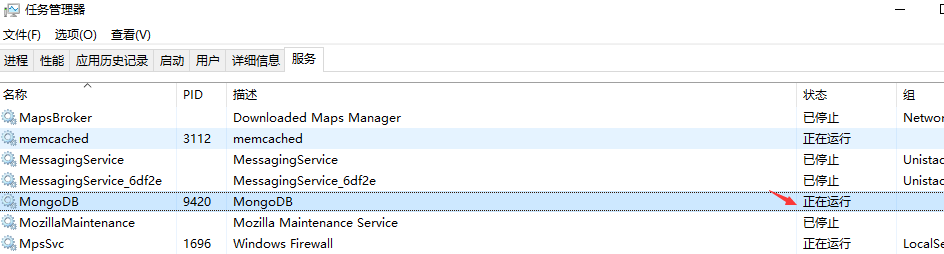
如果看到顯示正在執行,那麼久大功造成了~以後可以通過這個服務來啟動mongodb了~
2.第二種就是通過配置檔案把所有要建立的東西放在裡面
步驟:
1.在D:\MongoDB目錄下建立配置檔案mongodb.conf
裡面直接複製如下資訊
#資料庫路徑
dbpath=D:\MongoDB\data
#日誌輸出檔案路徑
logpath=D:\MongoDB\logs\MongoDB.log
#錯誤日誌採用追加模式
logappend=true
#啟用日誌檔案,預設啟用
journal=true
#這個選項可以過濾掉一些無用的日誌資訊,若需要除錯使用請設定為false
quiet=true
#埠號 預設為27017
port=27017
然後同樣要用管理員執行cmd來執行 mongod --config "D:\MongoDB\mongodb.conf" --install --serviceName "MongoDB"
注:net start "MongoDB" -- 啟動MongoDB服務
net stop "MongoDB" -- 停止MongoDB服務
2、解除安裝服務
以管理員身份執行 cmd,執行語句:mongod --remove --serviceName "MongoDB"
Microsoft Windows [版本 6.1.7600]
版權所有 (c) 2009 Microsoft Corporation。保留所有權利。
C:\Windows\system32>mongod --remove --serviceName "MongoDB"
Deleting service MongoDB.
Service deleted successfully.
Mon Jun 13 11:03:11 dbexit:
Mon Jun 13 11:03:11 shutdown: going to close listening sockets...
Mon Jun 13 11:03:11 shutdown: going to flush diaglog...
Mon Jun 13 11:03:11 shutdown: going to close sockets...
Mon Jun 13 11:03:11 shutdown: waiting for fs preallocator...
Mon Jun 13 11:03:11 shutdown: closing all files...
Mon Jun 13 11:03:11 closeAllFiles() finished
Mon Jun 13 11:03:11 dbexit: really exiting now

